华硕笔记本win10键盘没反应怎么办
- 分类:Win10 教程 回答于: 2020年10月19日 08:38:00
接下来跟各位讲讲华硕笔记本win10键盘没反应怎么办。
1.进入win10系统后,点击此电脑图标打开。

2.在新出现的界面中点击C盘打开,进入下一步。
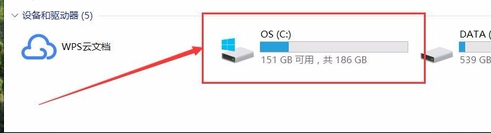
3.找到并打开“eSupport”我呢见就进入。
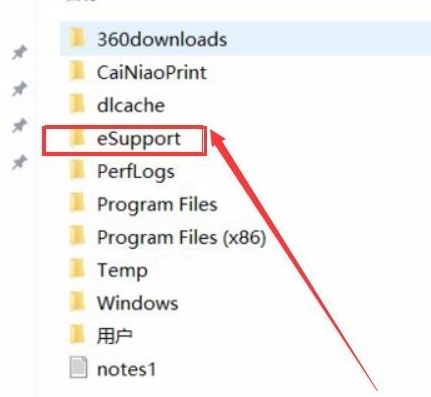
4.进入“eSupport”文件夹后找到文件夹“eDriver”文件夹进入。
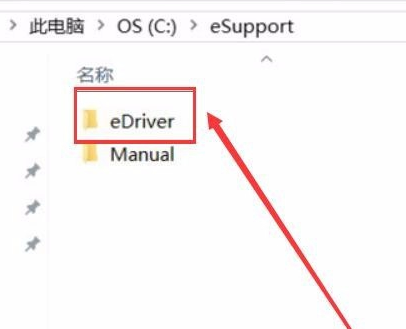
5.进入“eDriver”文件夹后找到“Software”文件夹打开。
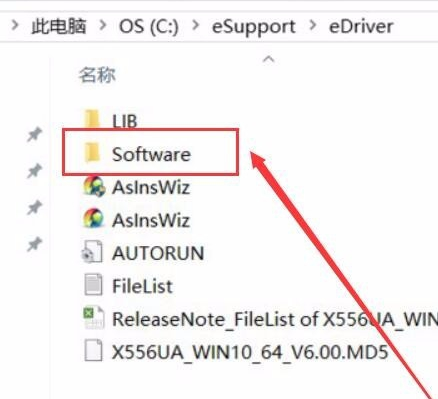
6.进入“Software”文件夹后,找到“ASUS”文件夹进入。
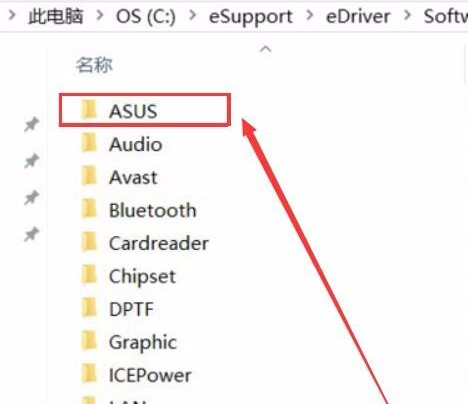
7.进入“ASUS”文件夹找到“ATK Package(ASUS On Screen Display”文件夹打开。
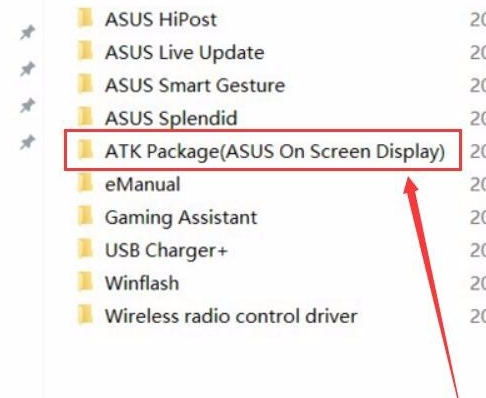
8.进入“ATK Package(ASUS On Screen Display”文件夹后,选择Remove ATK Package程序打开,进入下一步。
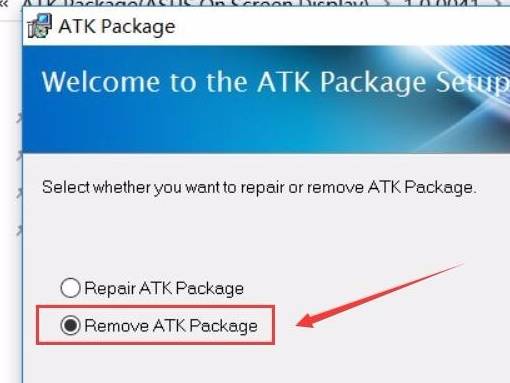
9.选择Setup程序安装。
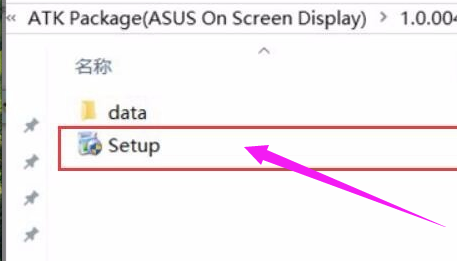
10.点击remove ATK Package选项,知道程序安装完成并重启电脑就能解决问题了。
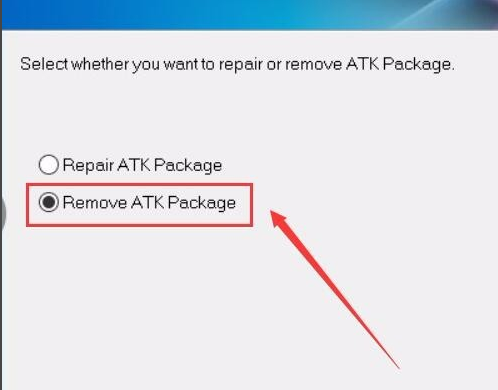
现在知道华硕笔记本win10键盘没反应怎么处理了吧,希望对您有帮助。
 有用
26
有用
26


 小白系统
小白系统


 1000
1000 1000
1000 1000
1000 1000
1000 1000
1000 1000
1000 1000
1000 1000
1000 1000
1000 1000
1000猜您喜欢
- win10安装教程:轻松学会使用U盘安装步..2024/02/01
- win10官网下载系统怎么激活2022/02/04
- WIN10专业版激活工具,小编教你激活工..2018/05/22
- 小编教你如何使用3g无线网卡..2017/09/18
- 正版Win10系统装机价格2023/12/20
- win10s如何切换正常版2022/11/25
相关推荐
- win10为什么装不回win7的解决方法..2021/06/19
- win10系统怎么进入电脑安全模式..2019/06/24
- 如何进行电脑系统重装win102022/08/13
- cmd命令提示符安装win10系统详细步骤..2021/04/13
- 小编教你电脑win10版本如何区别..2017/09/01
- win10电脑黑屏却开着机怎么恢复..2022/07/17














 关注微信公众号
关注微信公众号



